6 Möglichkeiten, lokale Musiksammlungen auf Chromecast zu streamen
Verschiedenes / / February 12, 2022
Während viele in die Welt des Musik-Streamings übergegangen sind, halten einige immer noch an der digitalen Musiksammlung fest, die sie im Laufe der Jahre aufgebaut haben. Und wegen Regionsbeschränkungen, einige nur kann nicht auf gestreamte Musik zugreifen.
Mit Streaming-Apps haben Sie es beim Casting leicht Chromecast. Alles, was Sie tun müssen, ist eine Taste in Apps wie Rdio oder Pandora zu drücken, und die Musik wird auf Ihrem Fernseher abgespielt. Lokale Medien sind jedoch eine ganz andere Bestie.

Wenn Sie eine große Musikbibliothek auf Ihrem PC und viel Musik auf Ihrem Android-/iOS-Gerät haben, die Sie auf irgendeine Weise auf Chromecast streamen möchten, habe ich einige Lösungen.
Chromecast wirbt nicht für das Abspielen lokaler Inhalte, kann es aber. Chromecast ist hackbar, sehen Sie. Mit der Kombination der richtigen Tools können Sie Ihre 320-kbps-MP3s im Handumdrehen auf den großen Lautsprechern abspielen, die an Ihren riesigen Fernseher angeschlossen sind.
1. Verwenden Sie Google Play Musik
Wenn Sie in den USA oder einem anderen unterstützten Land leben, sollten Sie wirklich nur verwenden Google Play Musik. Der Dienst ermöglicht es Ihnen, bis zu 20.000 Songs aus Ihrer persönlichen Sammlung in die Cloud von Google hochzuladen – alles kostenlos. Sie können diese Songs dann in Google Play Music-Apps für iOS und Android oder im Internet streamen.
Sowohl die iOS- als auch die Android-App unterstützen Chromecast. Während die Android-App also keine Songs streamt, die Sie lokal auf Chromecast haben, tut sie dies für diejenigen, die Sie in der Cloud haben.
Wenn es in Ihrer Region unterstützt wird, kann ich es nicht genug empfehlen.
2. Verwenden von Plex für PC und Mac
Plex ist ein Media Center mit vielen Android- und iOS-Controller-Apps. Grundsätzlich erstellen Sie einen Medienserver auf Ihrem PC/Mac und fügen Ihre gesamte Musikbibliothek (Sie können dies auch für Filme und Fernsehsendungen tun) zu Plex hinzu.
Wenn der Medienserver läuft und Sie sich im selben Wi-Fi-Netzwerk befinden, können Sie jetzt entweder die offizielle Plex-App oder eine der unzähligen anderen Apps von Drittanbietern verwenden, um die Medien auf diese Geräte zu streamen. Und natürlich darauf tippen Gießen -Taste sendet die Medien an Ihren Fernseher. Nachdem alle Medien geladen und gescannt wurden, öffnen Sie Plex auf Ihrem PC/Mac und durchsuchen Sie die Medien. EIN Gießen Mit der Schaltfläche können Sie die Medien direkt zu Chromecast streamen. Keine Notwendigkeit für iOS- oder Android-Controller-Apps.
Mehr zu Plex: Um zu wissen, wie man einen Plex Media Server einrichtet, Besuchen Sie unseren Ratgeber. Aber hier ist ein kurzer Ablauf.
Schritt 1: Wählen Musik von dem Bibliothek hinzufügen Speisekarte.
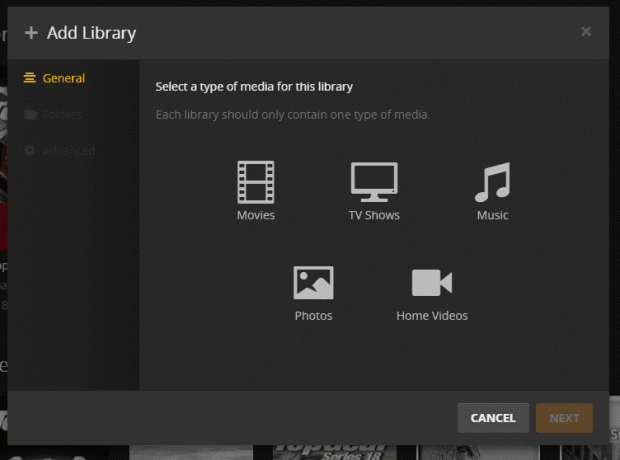
Schritt 2: Nach der Wahl der Ordner hinzufügen Option, navigieren Sie zum Stammverzeichnis Ihrer Musik Sammlungsordner und wählen Sie aus Hinzufügen.
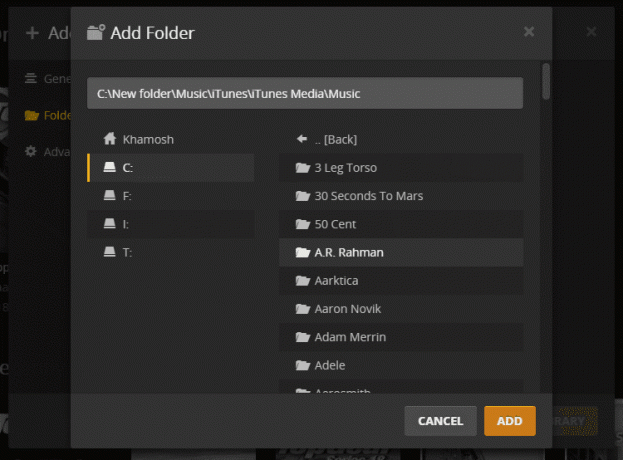
Die Medien werden nun gescannt und katalogisiert.

Sie können dann alles von der Media Server-Oberfläche auf Chromecast oder mit einer der unten aufgeführten Apps abspielen.
iOS:
- Plex ($4.99)
- Buzz-Player ($3.99)
Android:
- Plex ($4.99)
- BubbleUPnP
- LocalCast
- AllCast
3. Cinch für iOS
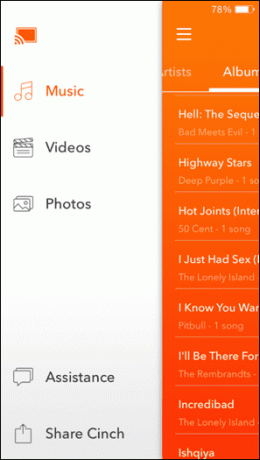
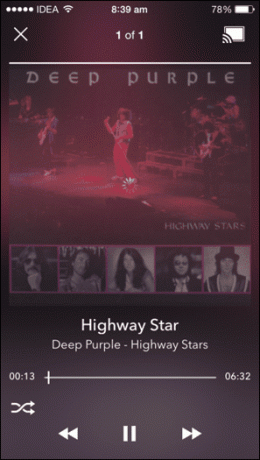
Cinch ($1,99) für iOS ist ein einfaches, werbefrei App, mit der Sie Ihre gesamte Musiksammlung von Ihrem iOS-Gerät auf Chromecast streamen können. Wenn Sie Playlists haben, werden diese hier ebenfalls angezeigt.
4. AllConnect für Android
AllConnect ist wie Cinch, aber für Android. Es unterstützt das einfache Streamen lokaler Musik, Bilder und Videos auf Chromecast.
5. Shuttle+ Mediaplayer für Android
Während AllConnect gut für die einfache Wiedergabe ist, Shuttle+ Mediaplayer gibt Ihnen viel mehr für 1,75 $. Damit können Sie Wiedergabelisten erstellen, Metadaten importieren, Liedtexte integrieren und vieles mehr. Und all dies kann per Knopfdruck auf Chromecast gestreamt werden.
6. AllCast, LocalCast oder BubbleUPnP für Android

AllCast, LocalCast und BubbleUPnP sind die All-in-One-Media-Streaming-Apps. Alle von ihnen können als Endpunkt oder Controller für Medien dienen, die auf Plex oder in freigegebenen Ordnern auf Ihrem PC gespeichert sind.
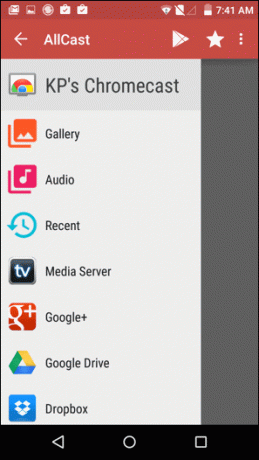
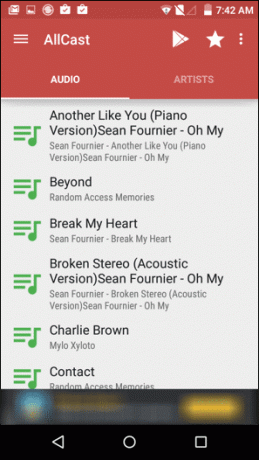
Mit allen können Sie lokal gespeicherte Musik streamen. Mit LocalCast können Sie sogar spontan Wiedergabelisten erstellen. Mit AllCast können Sie sich anmelden Dropbox und Google Drive. So können Sie Musik streamen, die Sie in einem dieser Cloud-Konten gespeichert haben.
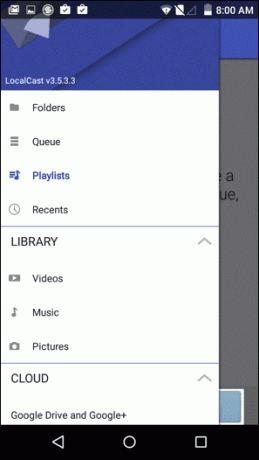
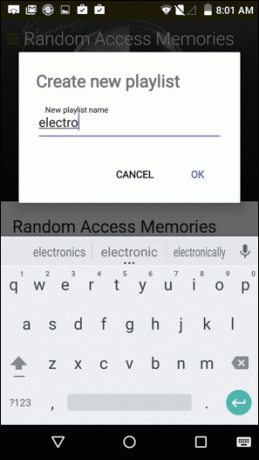
Alle drei Apps sind kostenlos, aber werbefinanziert. Sie können bezahlen, um Anzeigen zu entfernen und Premium-Funktionen zu erhalten. Und im Fall von AllCast, um das dauerhafte Logo beim Übertragen von Medien zu entfernen.
Wie hörst du Musik?
Reichen die oben genannten Ideen aus, um Ihre Inhalte von Ihrem PC/Telefon auf Chromecast oder andere verbundene Geräte wie Apple TV zu übertragen? Oder hast du was besseres gefunden? Lassen Sie es uns in den Kommentaren unten wissen.
Zuletzt aktualisiert am 03. Februar 2022
Der obige Artikel kann Affiliate-Links enthalten, die Guiding Tech unterstützen. Dies beeinträchtigt jedoch nicht unsere redaktionelle Integrität. Die Inhalte bleiben unvoreingenommen und authentisch.



